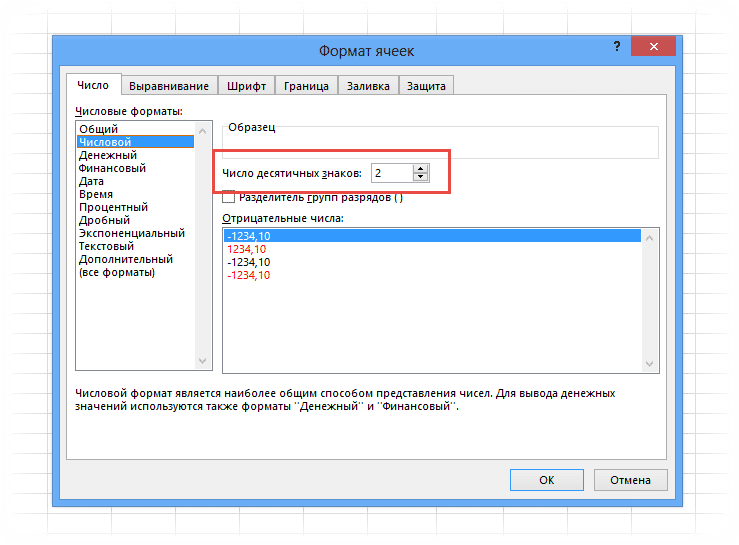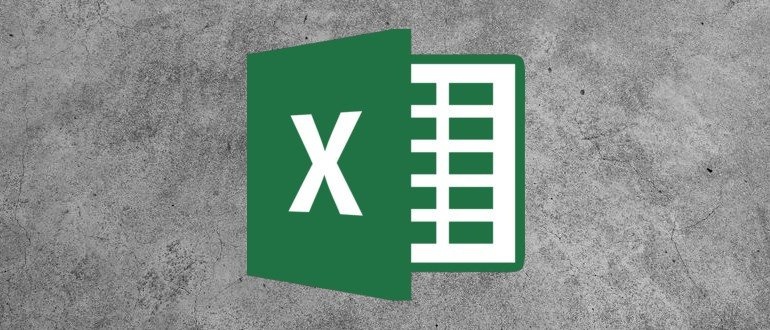Округление чисел часто используется в Excel. В этом посте мы рассмотрим различные типы округления, встречающиеся на практике.
Некоторые новички совершают ошибку, пытаясь округлить числовой формат.
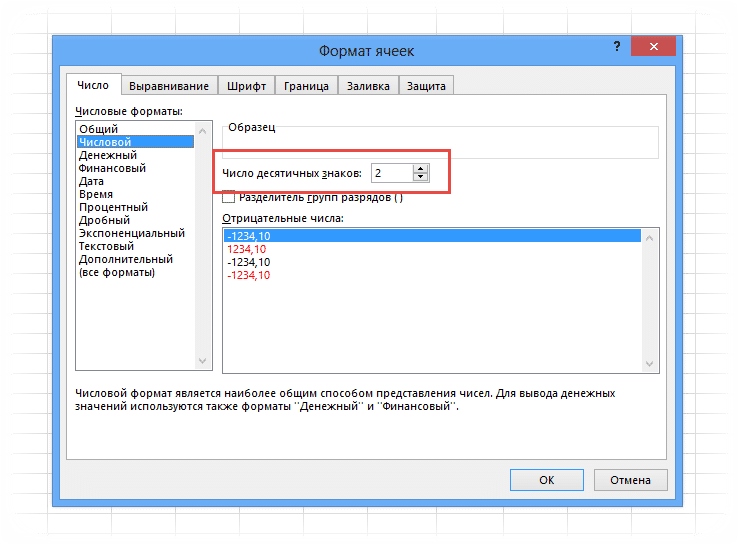
Формат никак не влияет на точность числа в ячейке. Поэтому не следует полагаться на формат, когда вам нужно истинное округление.
Функция ОКРУГЛ в Excel
Для обычного округления числа по математическим правилам существует функция ОКРУГЛ, имеющая следующий синтаксис:
ОКРУГЛ (число или ссылка на число, которое нужно округлить; количество символов, которые нужно сохранить).
число или ссылка на число, которое нужно округлить — исходное число, которое нужно округлить;
количество оставшихся знаков — количество знаков после запятой.
Например, формула округления до двух знаков после запятой в Excel выглядит так.
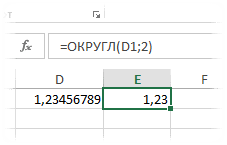
Чтобы получить формулу округления в Excel до целого числа, вам нужно ввести 0 во втором аргументе.
Бывают и более сложные ситуации. Как, например, округлить до тысяч (последние три цифры — нули)? Многие так и делают. Разделите число на 1000, округлите до ближайшего целого, а затем снова умножьте на 1000. Это не лучший способ.
Функция ОКРУГЛ может округлять не только после запятой, но и до запятой, например, до тысяч, миллионов и так далее. Например, чтобы округлить число 123456789 до тысяч и получить 123457000, точность указывается со знаком минус.
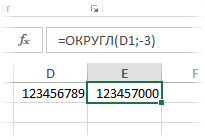
На этом формулы округления Excel не заканчиваются.
ОКРУГЛВВЕРХ и ОКРУГЛВНИЗ
В Excel есть формулы для округления в большую и меньшую сторону, независимо от последних цифр числа. Например, расчетные цены округляются в большую сторону, чтобы избежать уменьшения прибыли; возраст человека округляется до ближайшего целого числа, чтобы найти общее количество лет. Короче говоря, для этих целей были придуманы функции ROUNDUP и ROUNDUP.
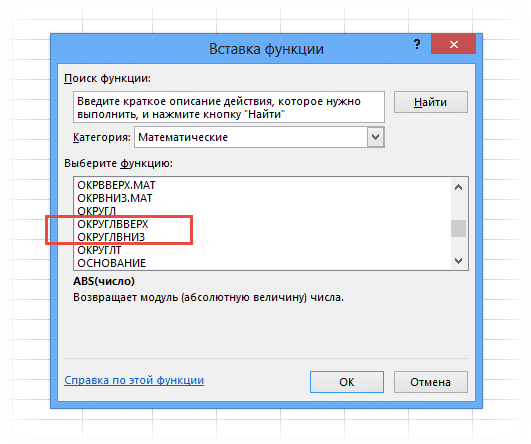
Эти функции имеют те же параметры, что и ROUND (ссылка на количество и количество цифр до или после запятой).
ОКРУГЛТ
Очень полезная функция ROUNDLT. С его помощью можно добиться округления не только до нужной цифры (слева или справа от запятой), но в целом до необходимой точности (кратности). Например, необходимо рассчитать заказ продукции в штуках, но так, чтобы он был равен целому количеству коробок. Если в ящике 6 штук, заказываемое количество должно быть кратно шести. Или другой пример. Необходимо, чтобы ориентировочная цена заканчивалась на 00 или 50, то есть имела кратность 50 руб. Функция OKRUGLT легко решает такие проблемы.
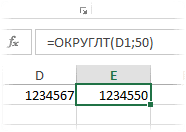
Очень и очень правильная функция. Позволяет избежать 3 промежуточных вычислений (разделить на кратность, округлить до ближайшего целого числа и снова умножить на кратность, как я делал сам, пока не изучил эту формулу).
ОКРВВЕРХ.МАТ и ОКРВНИЗ.МАТ
Округление до указанной точности также можно принудительно увеличить или уменьшить с помощью OKRVVERKH.MAT и FLOOR.MAT. Например, при расчете заказа, когда невозможно заказать объем меньше расчетного, но также необходимо поддерживать кратность. То есть «лишняя» штука требует порядка целой дополнительной коробки. Аргументы функции те же.
Это были основные формулы округления в Excel. Но есть еще пара, которые используются реже.
Функция ЦЕЛОЕ в Excel отбрасывает дробную часть, а затем округляет до ближайшего целого числа. Это будет полезно при подсчете всего количества лет между датами (возраста человека).
Функции ЧЕТНОЕ и НЕЧЕТНОЕ округляют числа до ближайшего четного или нечетного значения соответственно.
В видеоуроках ниже показаны основные приемы округления и некоторые приемы.